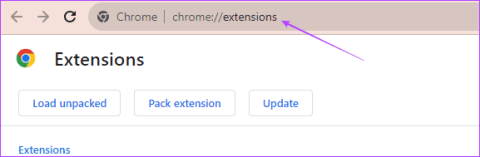Wenn Tabs in Google Chrome den Website- oder Seitennamen anzeigen, kann dies beim Wechseln zwischen Tabs sehr hilfreich sein. Dies ist hilfreich, wenn Sie mehrere Seiten derselben Website oder verschiedener Websites geöffnet haben. Aber was würden Sie tun, wenn Google Chrome auf den Registerkarten keine Seiten- oder Websitenamen mehr anzeigt?

Einige Erweiterungen von Drittanbietern sind möglicherweise nicht perfekt mit dem Browser kompatibel und lösen dieses Problem aus. Manchmal liegt es auch einfach an einer fehlerhaften Konfiguration. Unabhängig von der Ursache zeigen wir Ihnen in dieser Anleitung die besten Möglichkeiten, dieses Google Chrome-Problem zu beheben.
1. Deaktivieren Sie Chrome-Erweiterungen
Einige Erweiterungen von Drittanbietern beeinträchtigen möglicherweise die normale Funktionalität des Browsers. Dies ist häufig der Fall, wenn Sie den Namen einer Registerkarte direkt nach der Installation einer neuen Erweiterung nicht sehen können. Sie sollten die folgenden Schritte ausführen, um die Erweiterung entweder zu entfernen oder zu deaktivieren.
Schritt 1: Starten Sie den Google Chrome-Browser auf Ihrem Windows-PC oder Mac.
Schritt 2: Navigieren Sie zum Pfad unten, indem Sie ihn in die Adressleiste eingeben und die Eingabetaste drücken.
chrome://extensions/

Schritt 3: Schalten Sie den Schalter für die kürzlich installierte Erweiterung aus oder klicken Sie auf Entfernen, um die Erweiterung zu entfernen.

2. Leeren Sie den Chrome-Cache
Der Google Chrome-Cache enthält Informationen über die von Ihnen besuchten Websites und lädt diese beim nächsten Öffnen schnell. Wenn der Browser Ihre Websites aus einem beschädigten Cache bereitstellt, stellen Sie möglicherweise fest, dass Tab-Titel in Chrome nicht angezeigt werden.
Schritt 1: Starten Sie den Google Chrome-Browser.
Schritt 2: Navigieren Sie zum Pfad unten, indem Sie ihn in die Adressleiste eingeben und die Eingabetaste drücken.
chrome://settings/clearBrowserData

Schritt 3: Wählen Sie einen Zeitraum aus, aktivieren Sie alle Kontrollkästchen und klicken Sie auf Daten löschen.

3. Deaktivieren Sie den Speichersparmodus von Google Chrome
Der Speichersparmodus deaktiviert möglicherweise Tabs, die Sie nicht aktiv verwenden, und in einigen Fällen stellen Sie möglicherweise fest, dass auf Ihren Google Chrome-Tabs keine Website-Namen angezeigt werden. Sie können den Speichersparmodus mithilfe der folgenden Schritte deaktivieren.
Schritt 1: Starten Sie Ihren Google Chrome-Browser.
Schritt 2: Navigieren Sie zum Pfad unten, indem Sie ihn in die Adressleiste eingeben und die Eingabetaste drücken.
chrome://settings/system

Schritt 3: Deaktivieren Sie die Option „Hintergrund-Apps weiterhin ausführen, wenn Google Chrome geschlossen ist“.

4. Wechseln Sie das Chrome-Benutzerprofil
Ein bestimmtes Chrome-Benutzerprofil kann beschädigt sein. In diesem Fall werden auf Chrome-Registerkarten möglicherweise URLs anstelle von Seitennamen/-titeln angezeigt oder es werden keine Informationen angezeigt. Abgesehen von der Beschädigung können bestimmte Google Chrome-Profile unterschiedliche Konfigurationen haben, die verhindern, dass auf Google Chrome-Registerkarten Websitenamen angezeigt werden. Mit den folgenden Schritten können Sie das Profil wechseln:
Schritt 1: Starten Sie Ihren Google Chrome-Browser auf Ihrem Windows-PC oder Mac.
Schritt 2: Klicken Sie oben rechts auf das Profilsymbol und wählen Sie dann ein anderes Profil aus.

Schritt 3: Optional können Sie auf die Option „Hinzufügen“ klicken, um ein neues Google Chrome-Profil zu erstellen.

Schritt 4: Wählen Sie die Option „Anmelden“, wenn Sie bereits über ein Google-Konto verfügen. Andernfalls klicken Sie auf „Ohne Konto fortfahren“.

5. Setzen Sie die Einstellungen von Google Chrome zurück
Wenn Google Chrome-Konfigurationen dazu führen, dass auf den Registerkarten des Browsers keine Website-Namen angezeigt werden, ist ein Zurücksetzen oft sehr effektiv. Durch ein Zurücksetzen wird der Browser auf die Standardeinstellungen zurückgesetzt und etwaige Fehlkonfigurationen behoben. Mit den folgenden Schritten können Sie Google Chrome zurücksetzen.
Schritt 1: Starten Sie Ihren Google Chrome-Browser auf Ihrem Windows-PC oder Mac.
Schritt 2: Navigieren Sie zum Pfad unten, indem Sie ihn in die Adressleiste eingeben und die Eingabetaste drücken.
chrome://settings/reset

Schritt 3: Klicken Sie auf „Einstellungen auf ihre ursprünglichen Standardwerte zurücksetzen“.

Schritt 4: Klicken Sie abschließend auf die Schaltfläche „Einstellungen zurücksetzen“.

6. Installieren Sie den Chrome-Browser neu
Eine Neuinstallation von Google Chrome ist sehr effektiv, da Sie zunächst die alte Installation entfernen, die möglicherweise Einstellungen oder Beschädigungen enthält, die das Problem leerer Namen auf Google Chrome-Registerkarten auslösen. Nach der Deinstallation sollten Sie eine neue Kopie des Browsers von der offiziellen Website herunterladen und installieren.
Obwohl eine Neuinstallation oft effektiv ist, empfehlen wir sie als letzten Ausweg, da dabei möglicherweise einige wichtige Konfigurationen verloren gehen. Nachfolgend finden Sie die Schritte zur Neuinstallation des Google Chrome-Browsers.
Schritt 1: Drücken Sie die Tastenkombination Windows + R, um das Dialogfeld „Ausführen“ zu öffnen.
Schritt 2: Geben Sie „control“ in das Textfeld ein und drücken Sie die Eingabetaste, um die Systemsteuerung zu öffnen.

Schritt 4: Klicken Sie in der Kategorie „Programme“ auf „Programm deinstallieren“.

Schritt 5: Klicken Sie auf Google Chrome und dann auf die Option Deinstallieren.

Schritt 6: Laden Sie eine neue Kopie von Google Chrome herunter und installieren Sie sie.
Genießen Sie das beste Benutzererlebnis auf Google Chrome
Sie können nur das beste Google Chrome-Erlebnis ohne Bugs, Fehler oder Fehlfunktionen genießen. Tab-Namen, die nicht im Browser angezeigt werden, stellen ein Problem dar, das das Erlebnis beeinträchtigt. Die Lösungen in diesem Handbuch sind für die Behebung des Problems von entscheidender Bedeutung.